Das Ziel dieser Anleitung ist es, Ihnen zu zeigen, wie man eine grafische Benutzeroberfläche (GUI) in Java erstellt, die auf Benutzereingaben reagiert. Wir werden dabei insbesondere die Verwendung von JFrame, Buttons und Textfeldern betrachten, um nahtlose Interaktionen zu ermöglichen. Es ist wichtig, dass das Interface nicht nur ansprechend ist, sondern auch eine funktionale Rückmeldung an den Nutzer bietet.
Wichtigste Erkenntnisse
- Bei der Entwicklung grafischer Anwendungen mit Java sollte das JFrame sinnvoll konfiguriert werden.
- Die exit-Operation ist entscheidend, um das Programm ordnungsgemäß zu schließen.
- Das Hinzufügen von Benutzereingaben, wie Buttons und Textfeldern, verbessert die Interaktivität der Anwendung.
- Die Implementierung des WindowListener ermöglicht das Handling von Fensterereignissen, wie dem Schließen des Fensters.
Schritt-für-Schritt-Anleitung
1. Erstellen des JFrame
Zunächst solltest du ein einfaches JFrame anlegen und die grundlegendsten Parameter konfigurieren. Dabei ist es wichtig, dem Fenster eine Größe zu geben und es sichtbar zu machen. I n deinem Hauptprogramm kannst du so vorgehen, um das Frame zu erstellen:
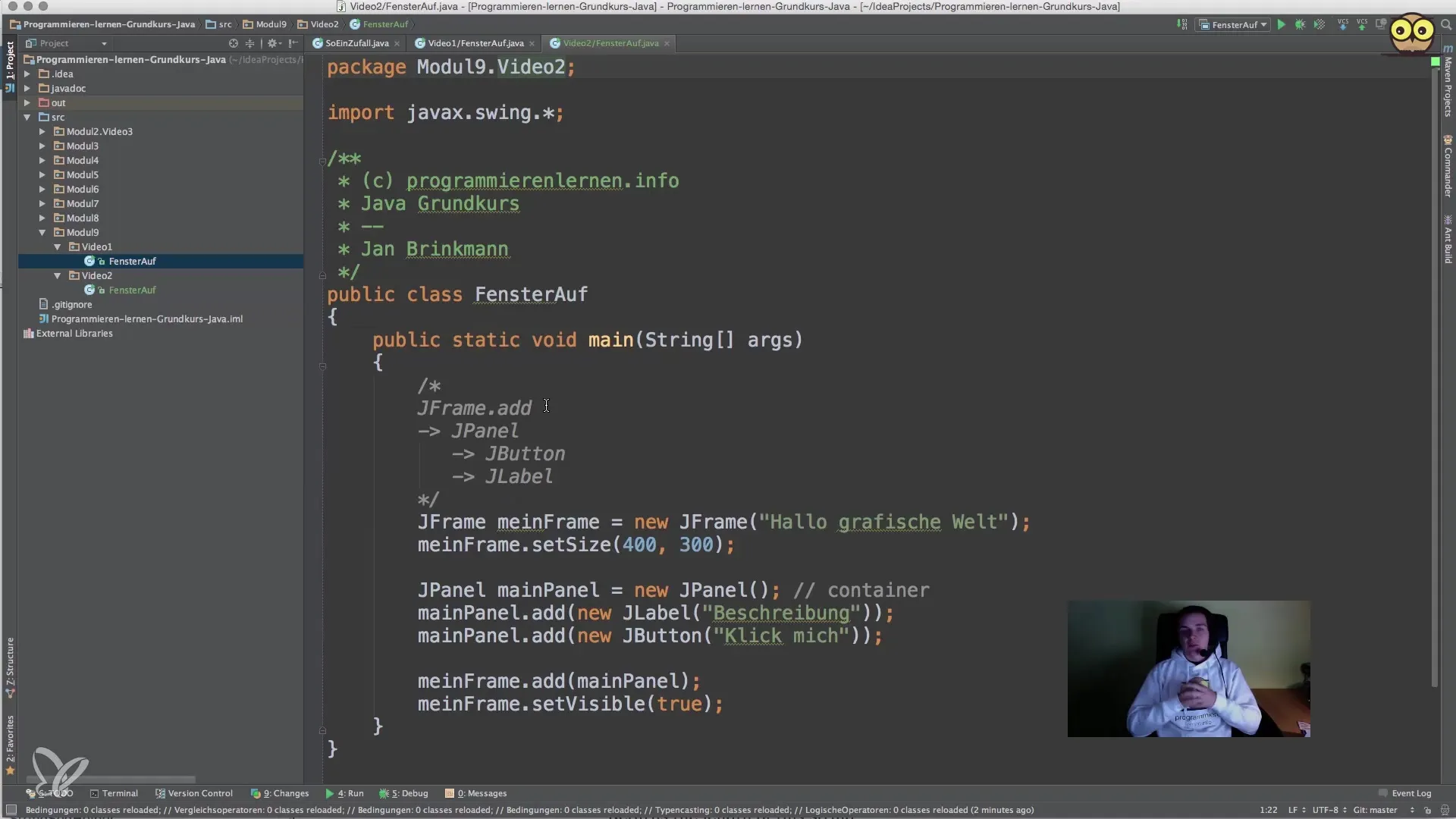
2. Setzen der Close-Operation
Ein häufiges Problem bei der Anwendung von JFrame ist das korrekte Schließen des Programms. Um sicherzustellen, dass das Programm auch wirklich beim Schließen der GUI beendet wird, muss die DefaultCloseOperation richtig eingestellt werden. Hier verwenden wir JFrame.EXIT_ON_CLOSE, um das Programm vollständig zu schließen, wenn das Fenster geschlossen wird.
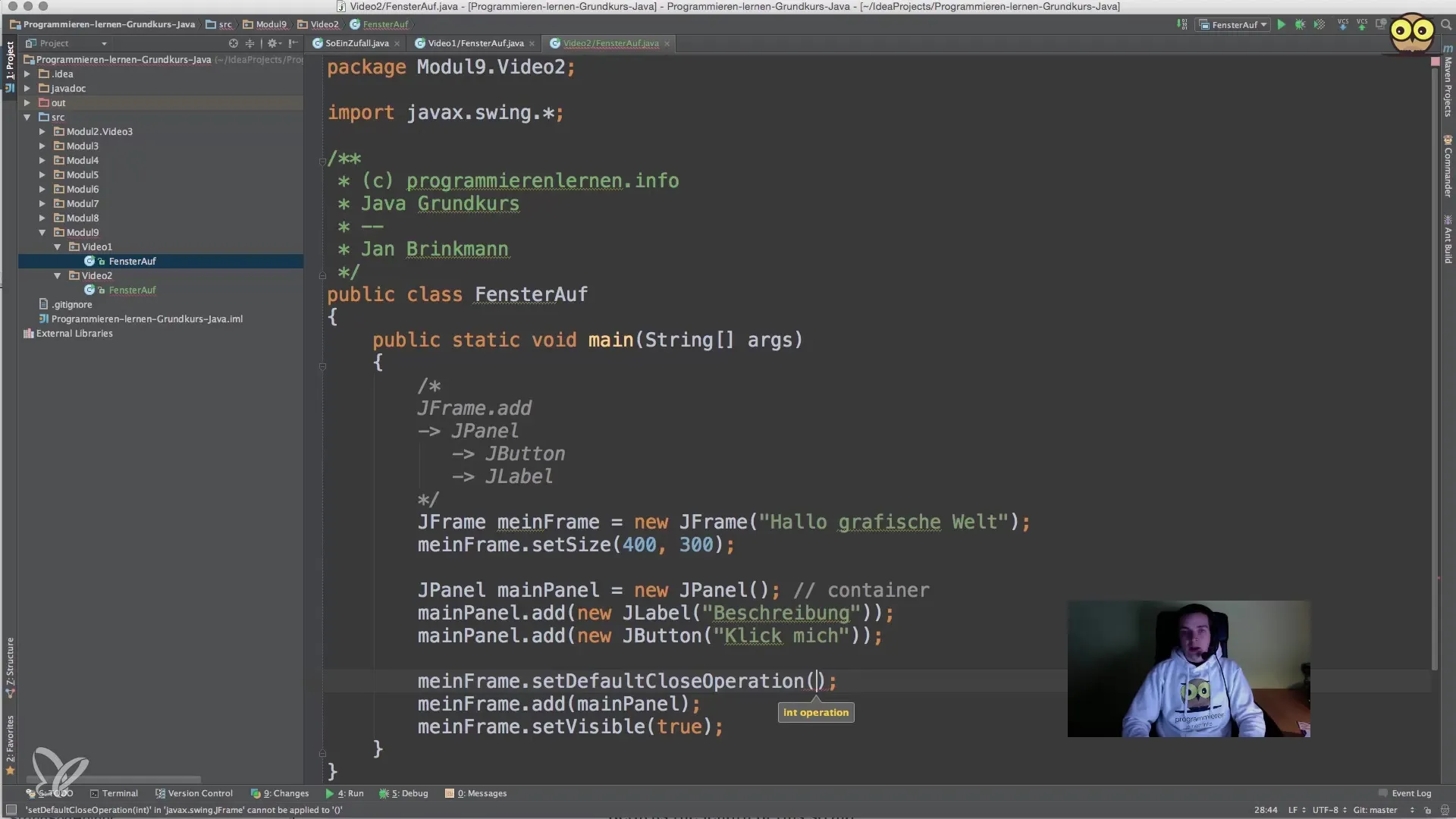
3. Verwendung von Panels
Ein JFrame besteht aus einem Content Pane, der die meisten grafischen Elemente enthält. Statt add direkt zu verwenden, ist es oft klarer, den Content Pane explizit zu setzen. Auf diese Weise kannst du die Kontrolle darüber behalten, wo deine Komponenten platziert werden.
4. Benutzerdefinierte JFrame-Klasse erstellen
Anstatt jedes Mal ein neues JFrame zu instanziieren, ist es sinnvoll, eine eigene Klasse zu erstellen, die von JFrame erbt. Dies ermöglicht eine übersichtlichere Verwaltung und das Hinzufügen zusätzlicher Funktionen.
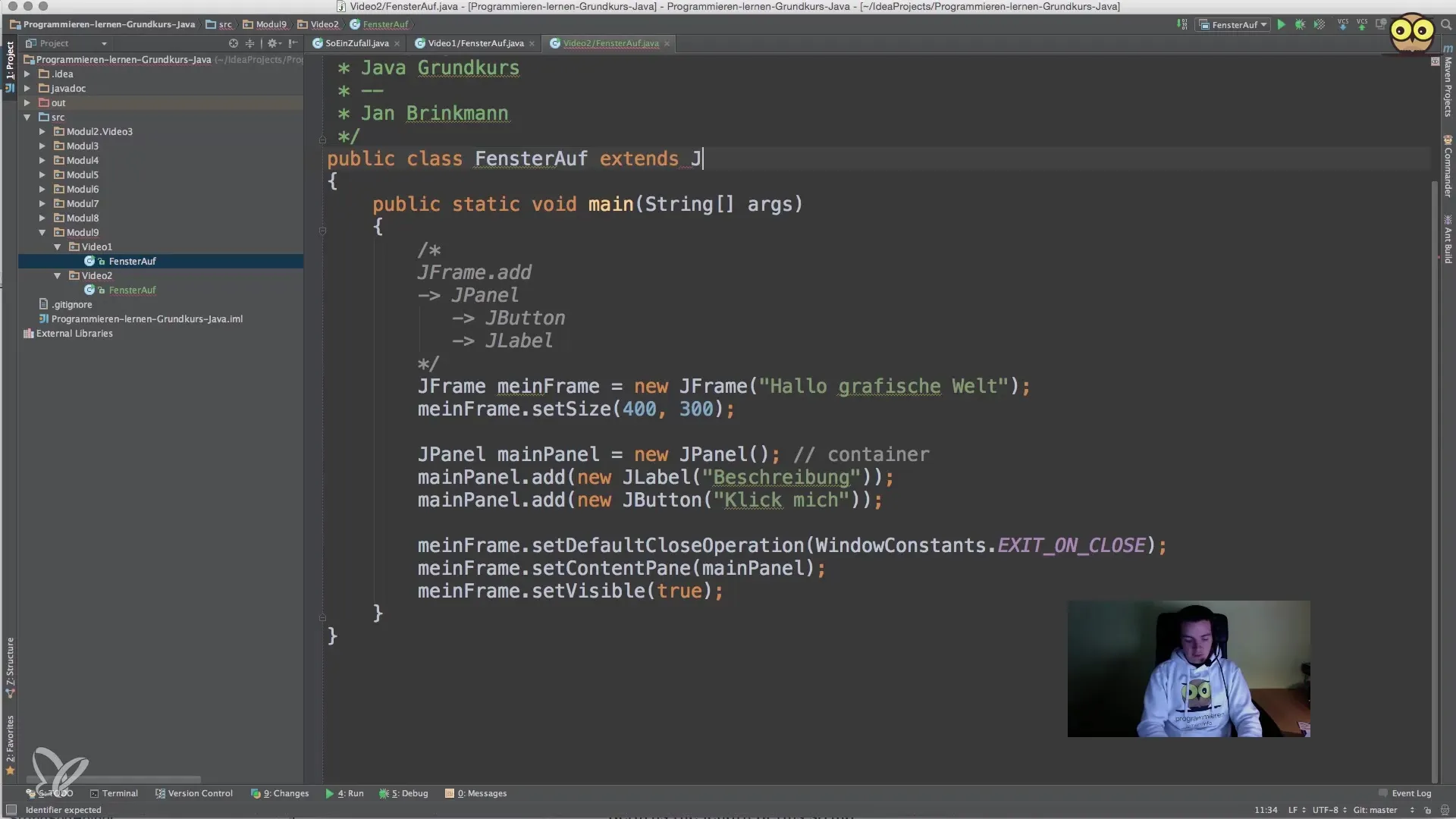
5. Implementierung des Konstruktors
Wenn du die eigene JFrame-Klasse erstellt hast, musst du den Konstruktor implementieren, um den Fenstertitel korrekt zu setzen. Dies wird durch den Aufruf von super(title) erreicht, der den Konstruktor der obersten Klasse aufruft und den Titel des Fensters setzt.
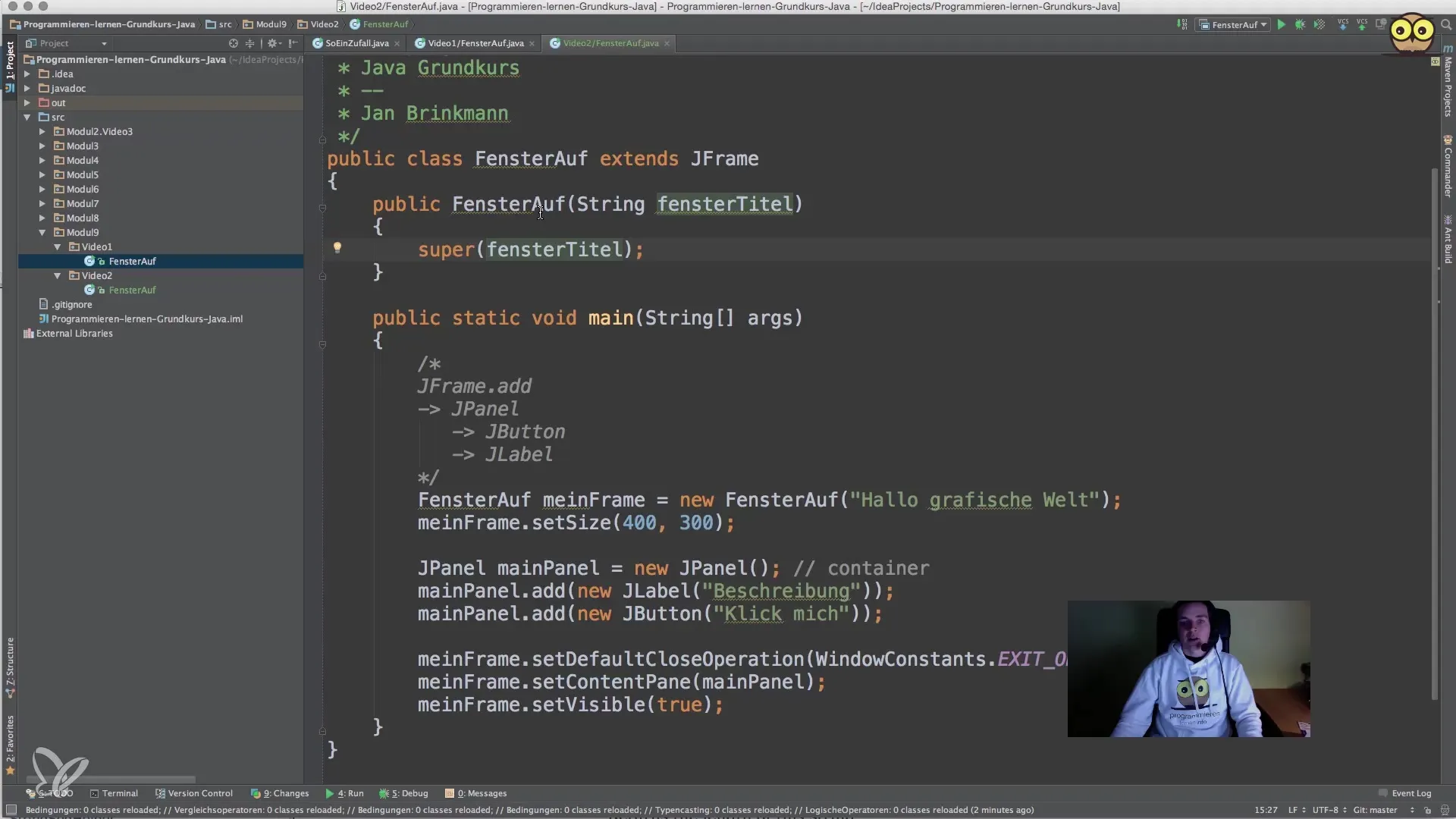
6. Hinzufügen eines Panels
Innerhalb der JFrame-Klasse ist es nützlich, ein oder mehrere Panels zu erstellen, um die Benutzeroberfläche zu strukturieren. Erstelle ein neues JPanel und setze es als Content Pane. Damit sorgst du für eine einfachere Handhabung von Layouts und weiteren Benutzeroberflächenelementen.
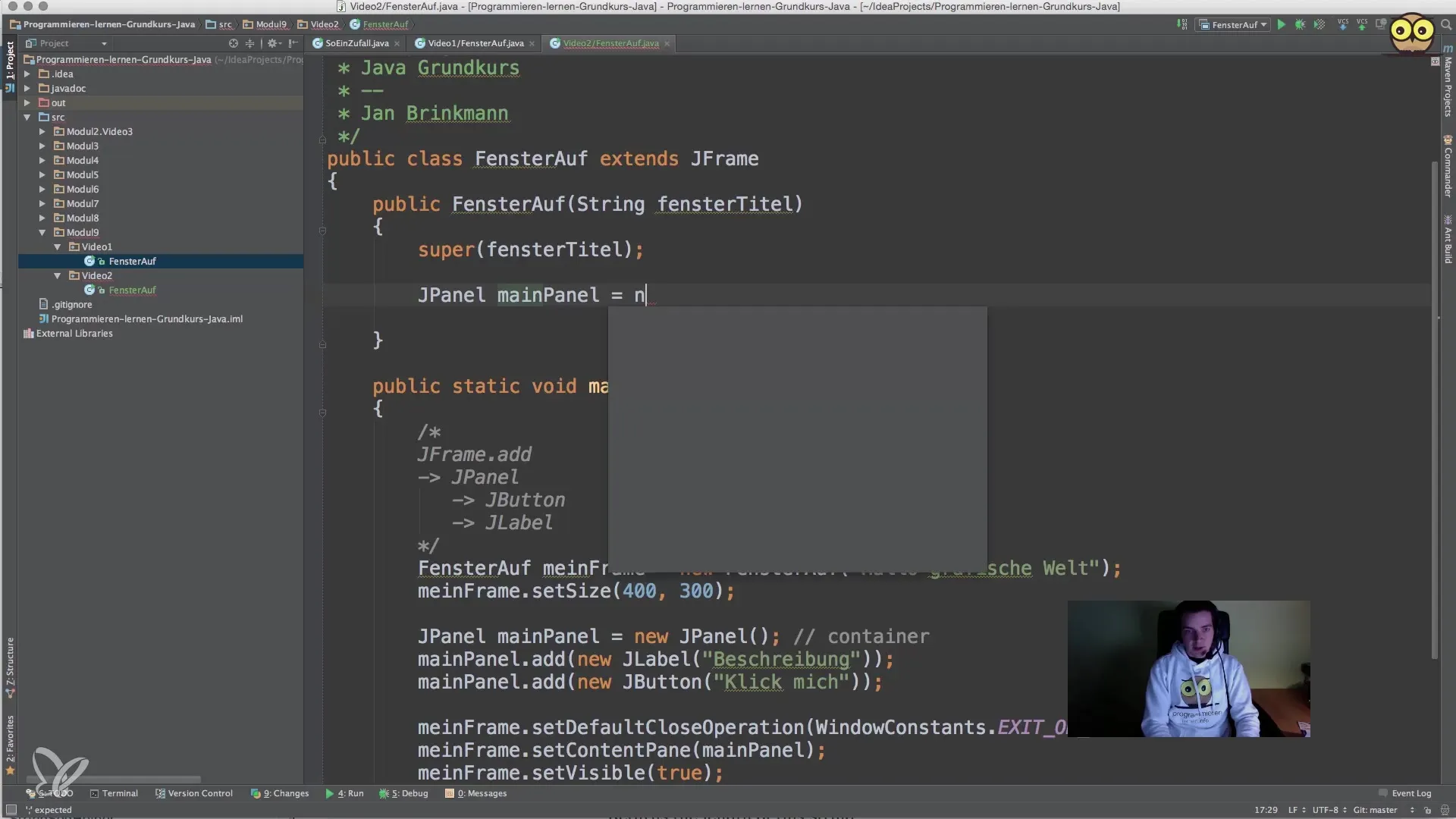
7. Implementierung des WindowListeners
Um auf Fensterereignisse zu reagieren, implementiere die WindowListener-Schnittstelle in deiner JFrame-Klasse. Dabei musst du verschiedene Methoden, wie windowClosing, definieren, um das Standardverhalten beim Schließen des Fensters anzupassen. Seriöse Anwendungen beenden das Programm sauber, indem sie System.exit(0) aufrufen.
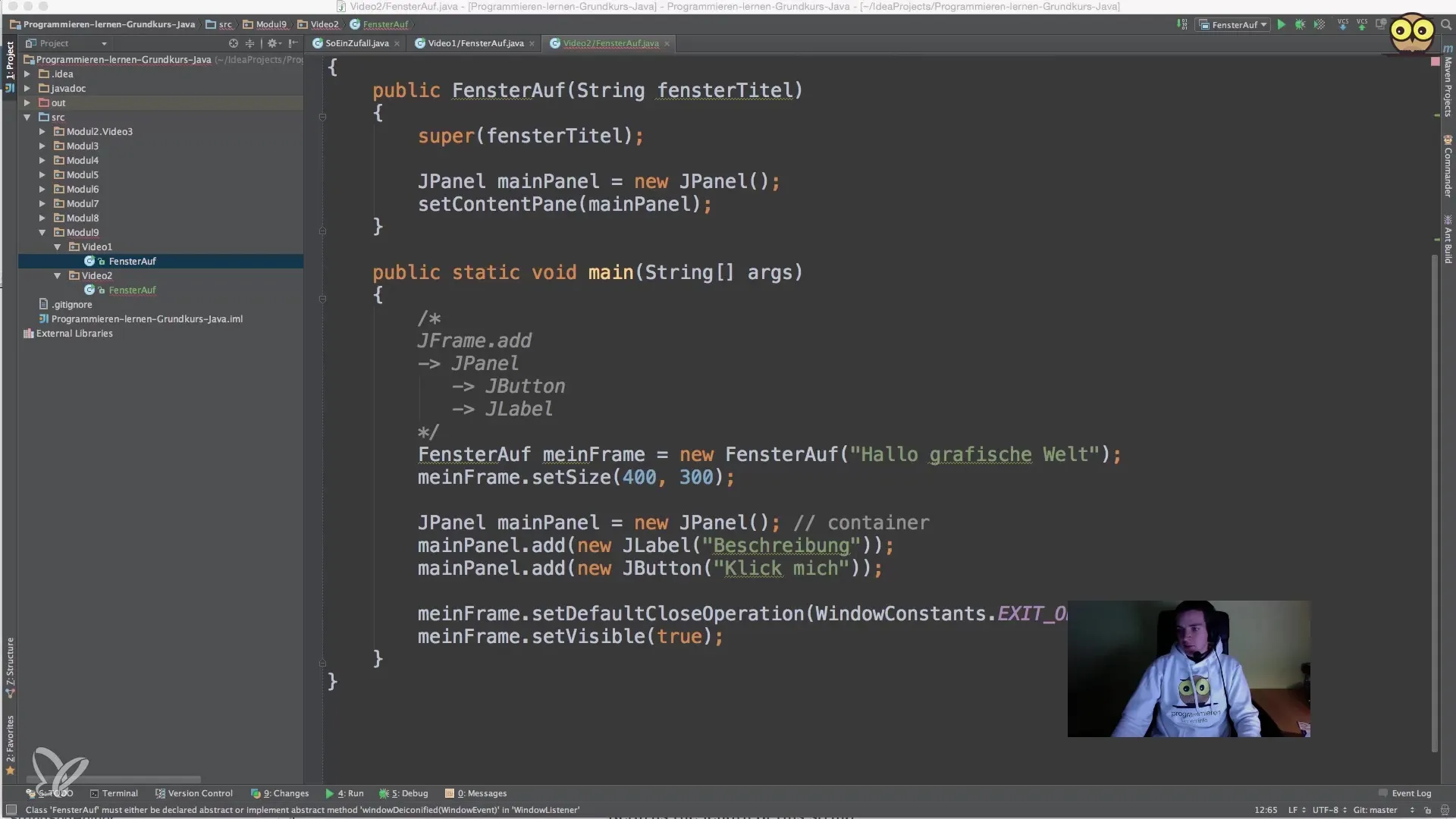
8. Hineinfügen von Benutzereingaben
Um die Interaktivität zu erhöhen, fügen wir ein Textfeld (JTextField) und einen Button (JButton) zur GUI hinzu. Hierbei ist die Verwendung von Attributen innerhalb der Klasse von entscheidender Bedeutung, da dieser Zugriff während der gesamten Lebensdauer der Instanz benötigt wird.
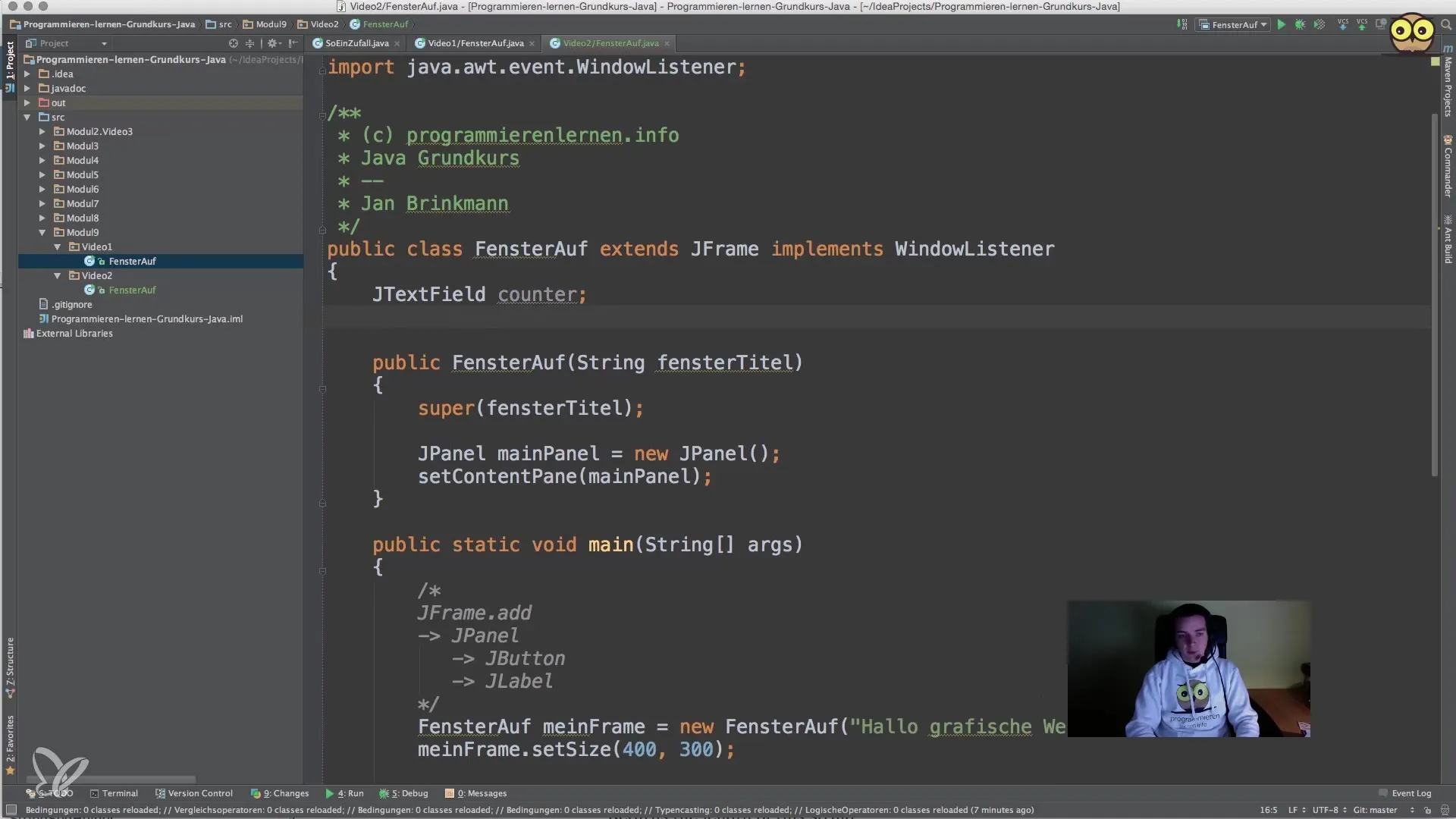
9. Interaktive Funktionalität des Buttons
Jetzt, da wir einen Button haben, ist es an der Zeit, ihm eine Aktion zuzuweisen. In der Regel wird dies über einen ActionListener gemacht, der auf das Klicken des Buttons reagiert. Du kannst die Logik implementieren, wobei beim Klicken des Buttons der Wert im Textfeld erhöht wird.
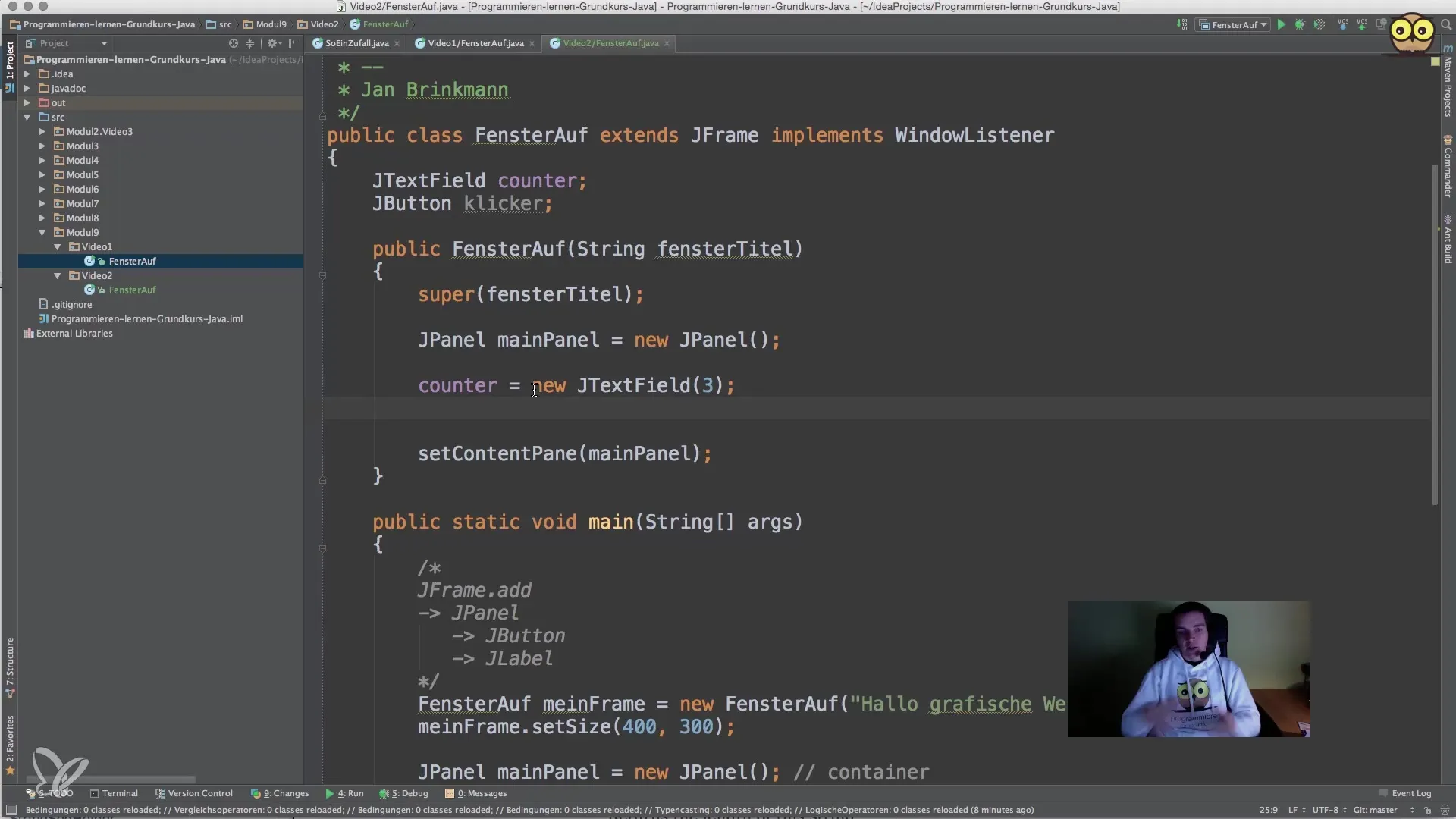
10. Fertigstellen der Anwendung
Nachdem du alle Komponenten hinzugefügt hast, stelle sicher, dass du die Änderungen speicherst und die Anwendung korrekt testest. Das bedeutet, dass du sicherstellen musst, dass beim Klicken des Buttons der Zähler stimmt und das Fenster korrekt schließt. Starte die Anwendung und teste die Interaktionen selbst.
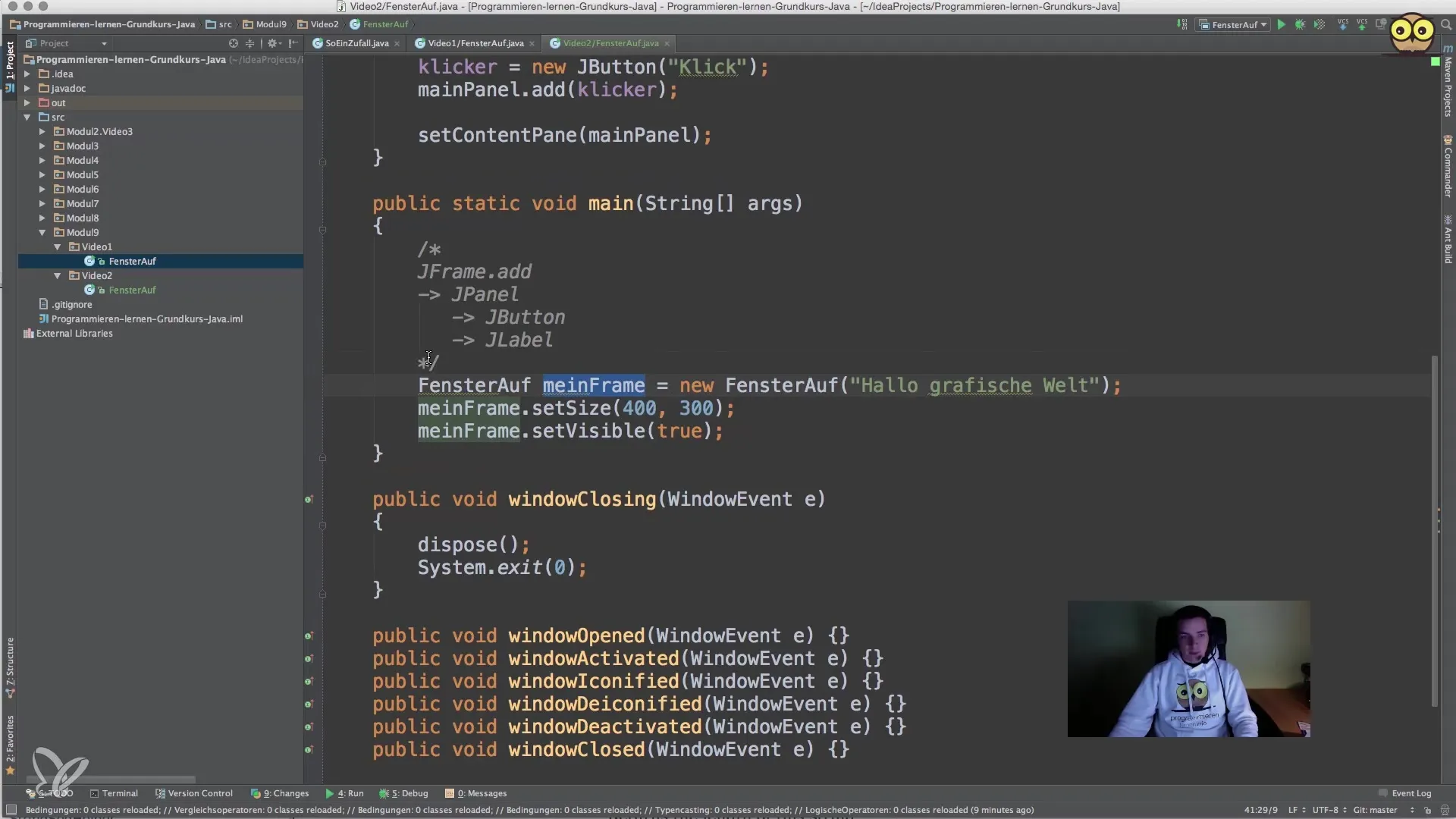
Zusammenfassung – Implementierung von Benutzerinteraktionen in Java mit JFrame
In den obigen Schritten hast du gelernt, wie man eine grafische Anwendung in Java erstellt, die effektiv auf Benutzereingaben reagiert. Von der Konfiguration des JFrame bis hin zur Implementierung interaktiver Elemente hast du das Rüstzeug erhalten, um ansprechende Software zu entwickeln.
Häufig gestellte Fragen
Was ist JFrame?JFrame ist eine Klasse in Java Swing, die ein Fenster für grafiche Benutzeroberflächen bereitstellt.
Wie kann ich sicherstellen, dass meine Anwendung beim Schließen des Fensters stoppt?Setze die DefaultCloseOperation auf JFrame.EXIT_ON_CLOSE.
Was ist ein WindowListener?Ein WindowListener ist ein Interface, das es ermöglicht, auf Ereignisse von Fenstern und deren Statusänderungen zu reagieren.
Wie addiere ich Schaltflächen und Textfelder in meine GUI?Erstelle Instanzen von JButton und JTextField und füge sie dem Content Pane hinzu.
Wie implementiere ich den ActionListener für einen Button?Verwende addActionListener() und implementiere die actionPerformed()-Methode, um die notwendige Logik zu definieren.

